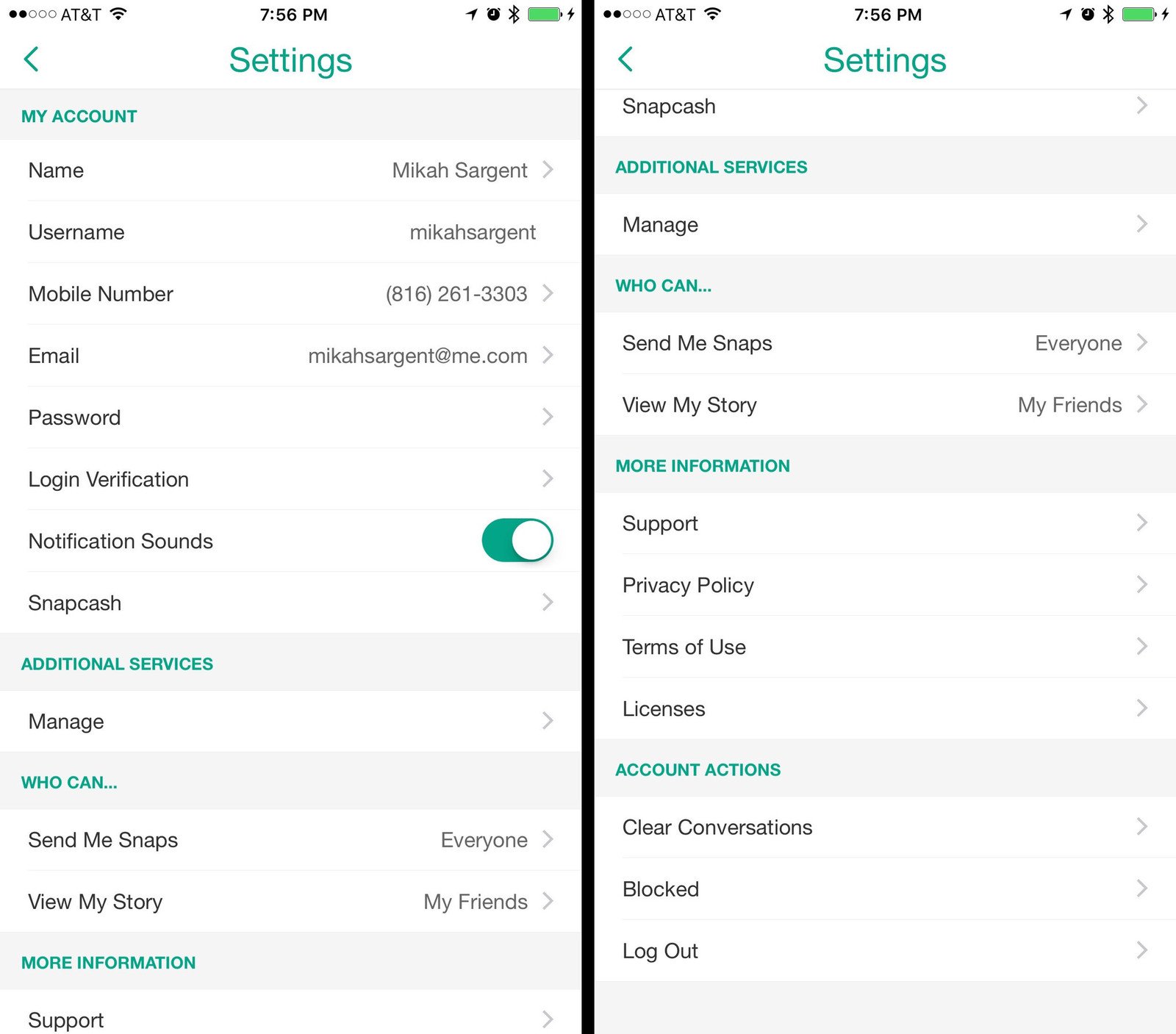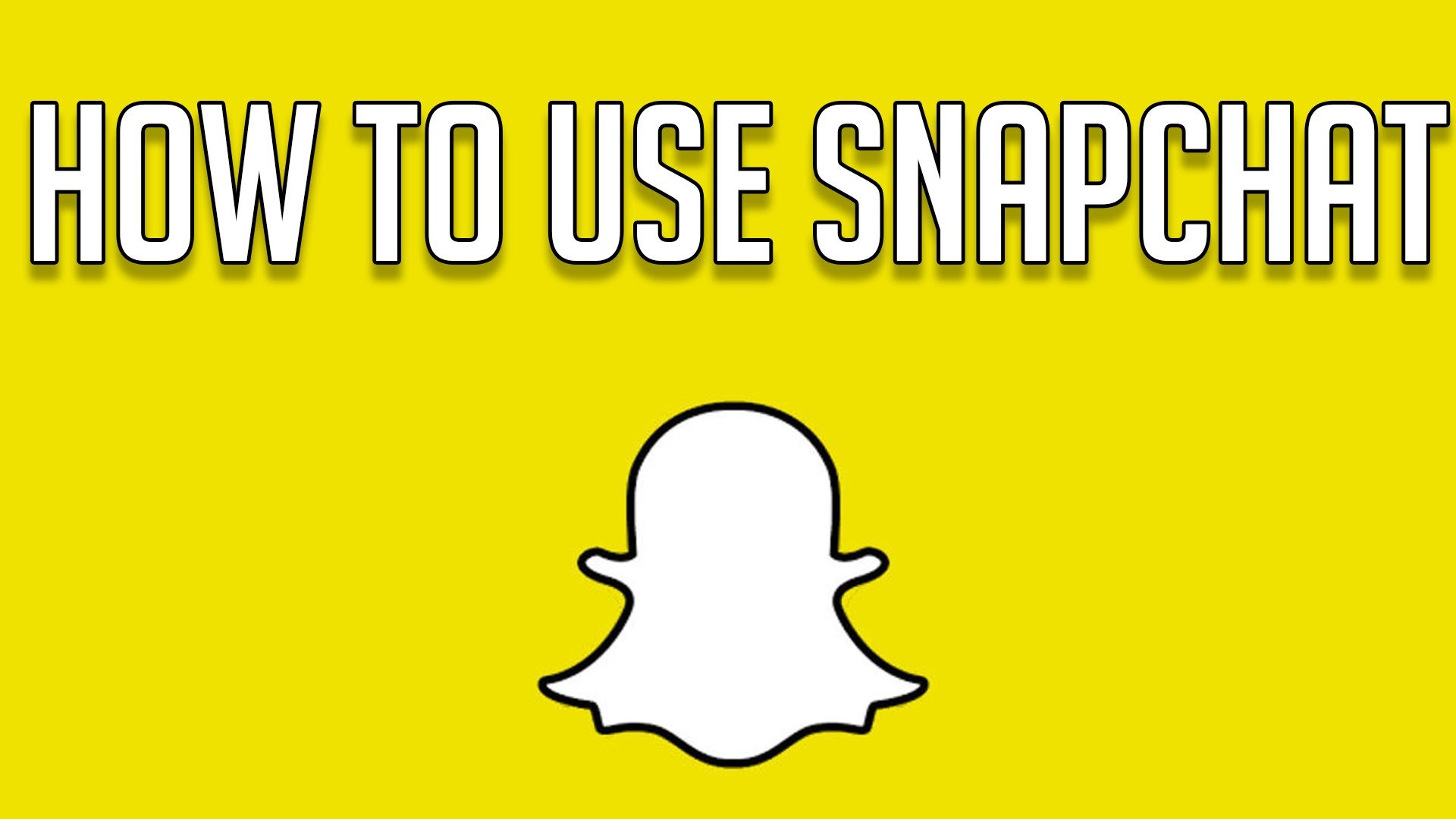
هل أنت جديد إلى سناب شات؛ هذا دليلك للاستخدام من البداية حتى الاحتراف
اكتشف وتسوق أفضل مجموعة من المنتجات التقنية وأسلوب الحياةواحصل على خصم 10% على طلبك الأول من متجر سماعة باستخدام الكوبون
سناب شات هو تطبيق مُبتكر لتبادل الصور يُتيح للمستخدمين التقاط الصور وتسجيل مقاطع الفيديو وإضافة الرسومات وإرسالها إلى أصدقائهم، وعندما تتلقى رسالة على التطبيق، يشار إليها عادةً باسم سناب “snap”، فإنّها سوف تظهر لبضع ثوانٍ فقط (أو أطول قليلًا، اعتمادً على الإعدادات الخاصة بك)، ولكن بمُجرد أن تنقر بعيدًا أو تنتهي المهلة المُحدّدة، فإنها تختفي.
سواء كنت أحد المُخضرمين في سناب شات أو مبتدئًا تمامًا، فإنّ دليلنا سيأخذك من البداية؛ انطلاقًا إلى تشغيل بعض الميزات الأكثر تقدمًا في التطبيق، بما في ذلك كيفية إرسال واستقبال الصور والتفاعل مع ميزة قصص التطبيق. مع الأخذ في الاعتبار تحديث 2018 -الذي غيّر واجهة التشغيل وكيفية تفاعل المستخدمين مع التطبيق-، ولا تقلق فسوف نساعدك على إزالة الغموض عن أكثر أشكال وسائل التواصل الاجتماعي شيوعًا بين الشباب.
البداية
أولًا، تحتاج إلى تنزيل التطبيق من App Store أو جوجل بلاي. بمجرد تثبيته، انقر فوق الرمز لفتحه. انقر فوق تسجيل، وقم بإدخال عنوان بريدك الإلكتروني وكلمة مرور آمنة.
بعد ذلك، تحتاج إلى اختيار اسم المستخدم الخاص بك، والذي سيتم استخدامه لتحديد هويتك على سناب شات. تأكد من أنه شيء يعجبك وستتذكره بسهولة لأنك لن تتمكن من تغييره بعد تعيينه. من هناك، تحتاج إلى القيام ببعض الأشياء الإضافية قبل أن تتمكن من بدء ارسال واستقبال الصور. ملاحظة: يجب أن يكون عمرك 13 عامًا على الأقل لاستخدام سناب شات.
ضبط الاعدادات
قبل البدء في استخدام سناب شات، تأكد من إلقاء نظرة على الإعدادات عن طريق النقر على Bitmoji أو أيقونة الملف الشخصي في الزاوية العلوية اليسرى من الشاشة. إذا أضفت أي شيء إلى قِصتك “Story” في آخر 24 ساعة، فستظهر مُعاينة هناك بدلًا من هذه الأشكال، لكن النقر عليها سيعمل بنفس الطريقة. حدد موقع رمز الترس في الركن العلوي الأيسر من القائمة الناتجة لتحديث معلوماتك الشخصية، بما في ذلك من يمكنه إرسال الصور واستعراض قصصك، ويمكنك أيضًا تأكيد بريدك الإلكتروني هنا، مسح ذاكرة المحادثات القديمة، وإعداد التحقق من تسجيل الدخول.
تكوين رمز Bitmoji الخاص بك
منذ يوليو 2016، عندما استحوذ سناب شات على Bitstrips و Bitmoji؛ من وقتها وأصبح بإمكانك إنشاء صور شخصية كرتونية وملصقات لاستخدامها داخل التطبيق، فإذا كنت ترغب في إنشاء صورة Bitmoji الرمزية -صدقني ستجد الكثير من المتعة، انقر فوق خيار Bitmoji في الإعدادات لإعادة توجيهك إلى تطبيق Bitmoji، ومن هناك؛ يمكنك إنشاء صورة رمزية وربط Bitmoji بحساب سناب شات الخاص بك.
البحث عن الأصدقاء وإضافتهم
لإضافة أصدقاء على سناب شات، انقر على إضافة الأصدقاء في ملفك الشخصي، وإذا كنت قد قمت بمُزامنة جهات الاتصال الخاصة بك؛ فسيتم عرض جميع أصدقائك مع حسابات سناب شات هنا. عندما يضيفك صديق، سيظهر إشعار أصفر على رمز ملفك الشخصي (كما يظهر من الكاميرا) وستشاهد “1 Snapchatter أضافك!” ضمن إضافة الأصدقاء، ولإضافة صديق أضافك بالفعل، انقر على +قبول “+Accept” بجوار اسمه في قائمة إضافة الأصدقاء.
اصنع الصور “سناب” الخاصة بك
عند فتح سناب شات لأول مرة، سيتم تنشيط الكاميرا تلقائيًا، ويمكنك بسهولة ضبط التركيز من خلال النقر على الشاشة، وإذا نقرت على وجهك أثناء وضع الصورة الشخصية “selfie“؛ فستقوم بتنشيط الفلاتر. للتحول من الكاميرا الخلفية إلى الكاميرا الأمامية، اضغط على أيقونة الكاميرا (مع الوجه المبتسم الصغير) في الزاوية العلوية اليمنى.
لتشغيل الفلاش، انقر فوق رمز البرق على يمين أيقونة الكاميرا، ولالتقاط صورة؛ انقر فوق الدائرة في أسفل الشاشة. اضغط مع الاستمرار على الدائرة لالتقاط الفيديو. مع سناب شات، يتم تسجيل مقاطع الفيديو بزيادات تبلغ 10 ثوانٍ، ولكن يمكنك تسجيل لقطات مُتعددة (حتى ستة) إذا قمت بالاستمرار في الضغط على زر التسجيل. ستظهر مُعاينة لكل لقطة في الجانب الأيمن من الشاشة.
تعديل صورك

واحدة من أعظم الأشياء من سناب شات هي أنّه يوفر الكثير من الميزات لجعل اللقطات الخاصة بك أكثر إثارة للاهتمام، حيثُ يمكنك رسم شعار مُبتكر وإضافة ألوان مختلفة ورموز تعبيرية ومُلصقات ونصوص وضبط الحد الزمني لرسائلك، ويمكنك حتى تكرار أجزاء من الصور التي تلتقطها وتحويلها إلى مُلصقات.
كيف تضيف نص إلى الصور؟
إذا كنت ترغب في إضافة نص إلى صورك لمنحهم مزيدًا من الإيضاح أو لأي سبب آخر، اضغط على رمز T في الزاوية العلوية اليمنى من الشاشة بعد التقاط الصورة؛ سيؤدي ذلك إلى إظهار الطريقة القياسية لإضافة نص إلى الصور. سيؤدي الضغط على الرمز مرة أخرى إلى التنقل عبر عدة خيارات أخرى، بما في ذلك توسيط ومُحاذاة النص. يمكنك تغيير لون النص عن طريق تحريك المؤشر على طول شريط التمرير الموجود على الجانب الأيمن من الشاشة.
كيف تضيف رسومات؟

لإضافة رسم شعار مُبتكر إلى الصور المُلتقطة، انقر على أداة القلم الرصاص أسفل رمز T، الموجود أعلى الزاوية اليسرى، ويمكنك تغيير اللون عن طريق ضبط شريط التمرير، ثم استخدم إصبعك لرسم الصورة. إذا أخطأت، فلا داعي للقلق – يمكنك بسهولة التراجع عن خطأك من خلال النقر على السهم الموجود على يسار القلم الرصاص. اضغط على قلم الرصاص مرة أخرى للعودة إلى القائمة الأصلية.
كيف تضيف فلتر أو تأثير؟
هل تحاول إضافة ألوان مختلفة إلى اللقطات؟ أولًا، تأكد من تمكين الفلاتر، وستحتاج إلى مشاركة موقعك مع التطبيق لأن العديد من الفلاتر تعتمد على الموقع. بعد تمكين الفلاتر، ما عليك سوى تمرير إصبعك يسارً أو يمينًا على الشاشة وستتمكن من مُعاينة كل فلتر أو إطار مُتاح.
كيف تضبط الحد الزمني؟

بتعديل الحد الزمني؛ يمكنك اختيار المدة التي تريد أن يتمكن فيها المستلم من عرض الصور الملتقطة، ويمكنك ضبط الوقت من 1 إلى 10 ثوانٍ. هناك أيضًا خيار بلا حدود، ولكن ستظل الرسالة تختفي بعد إغلاقها. انقر فوق أيقونة ساعة الإيقاف في الجزء السفلي من القائمة المنسدلة بعد أخذ لقطة لضبط هذا الإعداد.
كيف تقوم بحفظ لقطات صورك؟
إذا كنت تريد حفظ لقطات الصور قبل الإرسال، أو قبل تعديلها بالمُلصقات أو رسومات الشعار المُبتكرة، فاضغط على سهم الإشارة لأسفل في أسفل الشاشة. يمكنك بعد ذلك اختيار حفظ ذكرياتك -مجموعة من اللقطات الشخصية والقصص في التطبيق- أو على ألبوم الكاميرا بالهاتف.
إذا كنت تريد حفظ صورة على هاتفك، فيجب أن يكون سناب شات قادرًا على الوصول إلى ألبوم الصور الخاص بك. إذا لم تعجبك الصورة التي التقطتها، وتريد البدء من جديد تمامًا، فانقر على الرمز X باللون الرمادي الصغير في الزاوية العلوية اليسرى لحذف اللقطات الحالية والعودة إلى الكاميرا.
إرسال لقطتك الأولى
الآن بعد أن فتحت حسابًا وأضفت بعض الأصدقاء، فأنت أصبحت مُستعدًا لإرسال أول لقطة لك! لإرسال صورة مُلتقطة، انقر على السهم الأزرق في الركن السفلي الأيسر، وسوف تظهر قائمة جهات الاتصال الخاصة بك، ويمكنك اختيار من تريد إرسالها إليه. مع سناب شات، لا يوجد حد لعدد الأشخاص الذين يمكنك الإرسال إليهم، لذا استمتعوا بها وأرسلوا صوركم إلى أكبر عدد مُمكن من الأصدقاء (على الرغم من أن تضع في اعتبارك أنهم سيتلقوا إخطارً لكل صورة منهم).
يمكنك أيضًا اختيار إضافة قصتك (مجموعة من اللقطات التي ستبقى في ملفك الشخصي لمدة 24 ساعة) من هذه القائمة أيضًا أو إضافتها إلى قصة عامة، وعندما تكون مُستعدًا لإرسال الصور، انقر على رمز الإرسال الأبيض في الزاوية السفلية اليسرى.
إذا كان لديك بالفعل صورة في هاتفك تريد مشاركتها على سناب شات، فانقر فوق الرمز الصغير أسفل الدائرة الأكبر التي تستخدمها لالتقاط صورة من الكاميرا. سيتم بعد ذلك نقلك إلى قسم “memories” في سناب شات، وهنا سيمكنك أيضًا العثور على علامة التبويب Camera Roll، والتي يمكن استخدامها لتصفح الصور المُخزنة على هاتفك. ما عليك سوى النقر فوق إحدى الصور، والنقر فوق النقاط الرأسية الثلاثة في الزاوية العلوية اليسرى لتعديلها، ثم النقر على “إرسال” عندما تكون مُستعدًا.
مشاهدة الصور المُستلمة
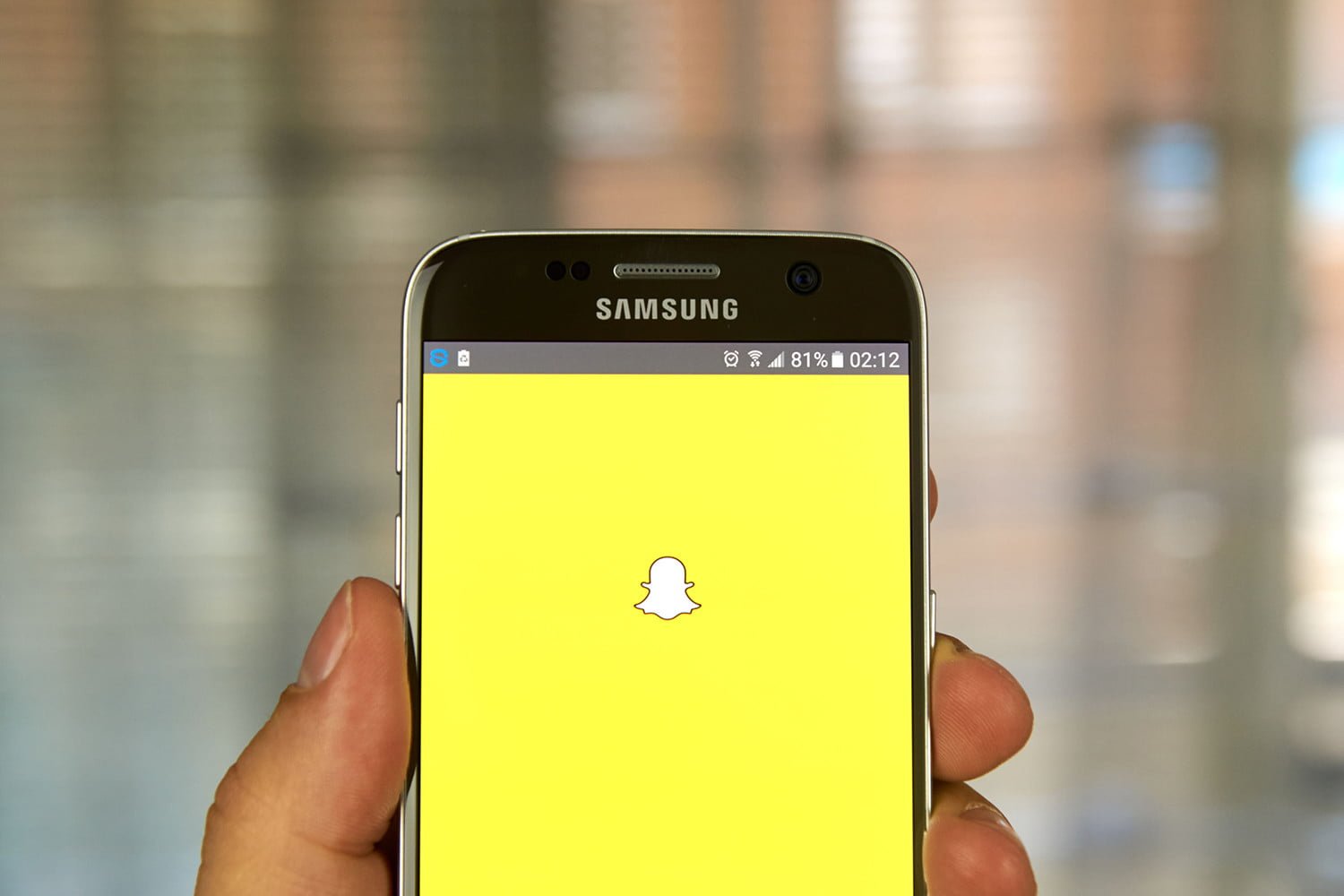
لعرض الصور المُستلمة الخاصة بك، انتقل إلى شاشة الكاميرا، وانتقل إلى اليمين للوصول إلى قائمة الأصدقاء. يمكنك أيضًا الوصول إلى هذه القائمة من خلال النقر على أيقونة الأصدقاء في الزاوية السفلية اليسرى من شاشة الكاميرا. إذا كان لديك أي رسائل غير مقروءة، فيجب أن يظهر إشعار دائري على هذه الأيقونة. بعد الوصول إلى القائمة، إذا كان هناك أيقونة تعبئة (أزرق للنص، أو أحمر للصورة، أو اللون الأرجواني للفيديو) بجوار أي اسم من أسماء أصدقائك، فهذا يعني أنك لم تفتح لقطاتهم حتى الآن. إذا رأيت الأيقونة فارغة أو بيضاء (أو لا شيء على الإطلاق)، فهذا يعني أنك قد شاهدتها بالفعل.
لمعرفة ما إذا كان أصدقاؤك قد استلموا رسائلك، انظر تحت اسم الشخص الذي تريد التحقق منه. سيكون هناك صندوق صغير أو سهم صغير (في أحد الألوان الثلاثة المذكورة سابقًا) تحت أسمائهم. إذا كان الرمزان باللون الأبيض، فهذا يعني أنه قد فتحها وسيخبرك عندما يفتحها على يسار ذلك الموقع، وإذا لم يحدث ذلك، فسيخبرك متى تم تسليم الرسالة.
إنشاء وإرسال القصص

في عام 2013، قدم سناب شات القصص “Stories”، وهي ميزة تسمح لك بإضافة لقطاتك إلى تحديثاتك لمدة 24 ساعة قبل أن تختفي. يمكن لأصدقائك رؤية القصص -أو من قبل أي شخص إذا نشرت في قصة عامة، ومنذ آخر تحديث، اختلف عرض قصص أصدقائك قليلًا، فهو الآن في نفس القائمة التي تقوم بعرض الرسائل. إذا كان هناك حلقة زرقاء حول أي من صور صديقك في قائمة الأصدقاء، فهذا يعني أنه تم تحميلها إلى قصة ذلك اليوم. انقر على الصورة لمشاهدتها. إذا كنت ترغب في تخطي اللقطات، فانقر على الجزء الأيسر من الشاشة، أو على اليمين للعودة، أو اسحب للإغلاق.
لإنشاء قصتك الخاصة، التقط صورة أو مقطع فيديو وانقر فوق رمز علامة (+) الموجود أسفل الشاشة. بعد ذلك، انقر فوق “إضافة”. يمكنك أيضًا إضافة رسالة إلى قصتك من أعلى قائمة إرسال من نفس المكان الذي تستخدمه لإرسال رسائل إلى أصدقائك.
إذا كنت تريد حذف لقطة من قصتك، فما عليك سوى الانتقال إلى ملفك الشخصي (الذي سيعرض مُعاينة قصتك في الزاوية العلوية اليسرى من صفحة الكاميرا وقم بالنقر على زر “قصتي” في وسط الشاشة. انقر على الصورة أو الفيديو الذي تريد حذفه وقم بتحديد أيقونة سلة المهملات أسفل الصورة، كما يمكنك تنزيل القصة بأكملها إلى استوديو الكاميرا الخاصة بك بالنقر فوق السهم المتجه لأسفل على شريط My Story.
اكتشاف القصص المُختارة من فريق التحرير لدى سناب شات
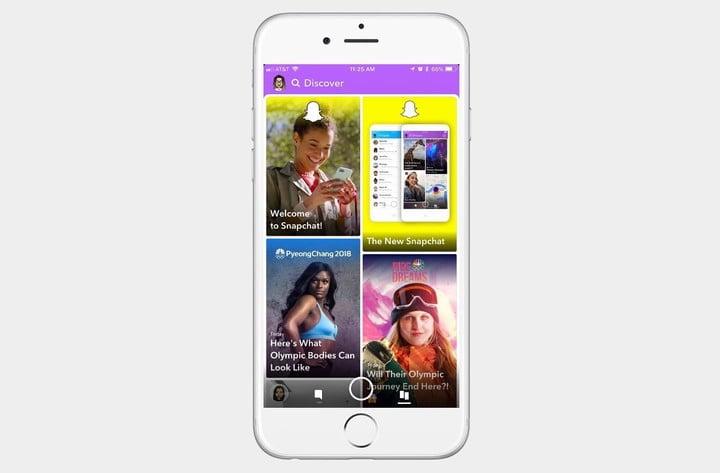
أصبح الآن من الأسهل اكتشاف القصص المُختارة من فريق التحرير لدى سناب شات أكثر من أي وقتٍ مضى. حالياً، فهناك أكثر من 25 منفذ إعلامي للاختيار من بينها، بما في ذلك IGN وThe New York Times وComplex وESPN وCNN وPeople وVice وFood Network وMashable.
لاستخدام ميزة Discover “اكتشاف”، يمكنك النقر على أيقونة Discover في الزاوية السفلية اليمنى من الكاميرا أو التمرير السريع إلى اليسار من نفس الشاشة. في علامة التبويب Discover، ستشاهد صورًا مُصغّرة للقصص المختلفة التي يمكنك عرضها، بما في ذلك القصص من سناب شات. يتم تقسيم كل قصة إلى مقاطع فيديو قصيرة يمكنك النقر عليها كأي فيديو عادي من سناب شات، كما يسمح بعضها أيضًا بالتمرير السريع لقراءة المقال كاملاً وقراءته. ضع في اعتبارك أن كل قناة بها إعلانات، على الرغم من أنه يمكنك تخطيها بسهولة.
الدردشة في سناب شات

لا يتيح لك سناب شات إرسال لقطات وقصص فقط، بل يمكنك أيضًا إجراء دردشة فيديو وصوتية مع أصدقائك. لبدء محادثة، انتقل إلى قائمة الأصدقاء وحدد الصديق الذي تريد الدردشة معه. يمكنك إرسال الصور إلى الدردشة والمكالمة والوصول إلى الكاميرا والدردشة المرئية “فيديو” وإرسال الرموز التعبيرية. إذا قمت بإعداد Bitmoji، فيمكنك الوصول إليها من علامة التبويب emoji في سجلات الدردشة.
عند مغادرة شاشة الدردشة، سيتم مسح جميع الرسائل بينك وبين صديقك تلقائيًا، وإذا كنت تريد حفظ رسالة، فانقر مع الاستمرار على الرسالة التي تريد الاحتفاظ بها. سيتم منحك خيار نسخ الرسالة أو حفظها في الدردشة، وسوف يتغير لون الخلفية إلى اللون الرمادي إذا تم حفظ الرسالة في الدردشة. لإلغاء الحفظ، انقر عليه مرة أخرى وحدد عدم الحفظ “Unsave”.
إرسال الأموال إلى الآخرين

في عام 2014، اشتركت سناب شات مع Square لإطلاق Snapcash، وهي خدمة لإرسال الأموال إلى الأصدقاء. بعد إضافة البطاقة الائتمانية، يتم تخزينها بأمان بواسطة Square، والتي ستقوم بمعالجة دفعتك وإرسال الأموال مُباشرةً إلى الحساب المصرفي لصديقك. بمجرد إعداد البطاقة الائتمانية الخاصة بك (يمكنك الوصول إلى Snapcash في إعدادات حسابك)، كل ما عليك فعله هو التمرير السريع في الدردشة، وكتابة علامة الدولار والمبلغ الذي تريد إرساله (على سبيل المثال 15 دولارً)، ثم الضغط على زر Snapcash الأخضر سوف يظهر على اليمين. Snapcash متوفر فقط للذين يبلغون من العمر 18 عامًا ويعيشون في الولايات المتحدة.